Jira Serverインテグレーションのセットアップ
この記事では、Jira ServerおよびData Centerに対するmablインテグレーションをセットアップする方法を説明します。
Jira Serverインテグレーションをすでに設定している場合
Jiraでの課題の作成とリンクに関する記事を参照してください。
mablでのセットアップ
mablワークスペースに対してJira Serverインテグレーションをセットアップするには、mablアプリケーションで [Settings] > [Integrations] に移動して、Jira Serverに対する [Setup] ボタンをクリックします。
注
Jira Serverインテグレーションをセットアップするには、ワークスペースの所有者である必要があります。
インテグレーションを追加するフォームで、Issue tracker APIキーとインテグレーションIDが生成されます。これらの値は、Jiraでインテグレーションを設定するために保存しておきます。
Jiraでの手順
Atlassian Marketplaceのリストでmabl Automated Testing for Jira appを探し、インテグレーションをセットアップします。mabl Jira Serverプラグインをインストールできるのは、すべてのプロジェクトにアクセスできるJira管理者のみです。
プラグインの設定
Jira管理者として、Jiraの [Manage add-ons] または [Manage apps] ページに移動し、[mabl Settings] をクリックして、インテグレーションを設定します。
- API key: mablアプリケーションの
Issue trackerAPIキーを入力します - Integration ID: mablアプリケーションのインテグレーションIDを入力します
複数のmablワークスペースで動作するようにプラグインを設定するには、追加のワークスペースのそれぞれに対してAPIキーとインテグレーションIDを追加し、[Save] をクリックします。
ネットワーク設定
インターネットへの接続にWebプロキシを使用している企業の場合は、[Network Settings] セクションを使用してmablプラグインを設定することで、既存のプロキシ設定を使用してmablクラウドに接続することができます。
mablへの接続
Jira Serverインスタンスまたは、Jira Serverインスタンスが使用するように設定されているプロキシは、ポート443 (HTTPS) 経由で
api.mabl.com(IP 172.217.12.147) への送信 (エグレス) 接続を確立できる必要があります。mablプラグインは、数分ごとにmabl APIをポーリングして、mablで新規作成された課題に関する更新情報を入手し、Jira課題のステータスに関する更新情報をmablに送信します。
Jiraプロジェクトの設定
プラグインをインストールしてネットワーク設定を完了したら、mablユーザーがmablでJira課題を作成する際に選択するJiraプロジェクトを指定します。各Jiraプロジェクトの設定に移動し、[Use in mabl] トグルを有効にします。
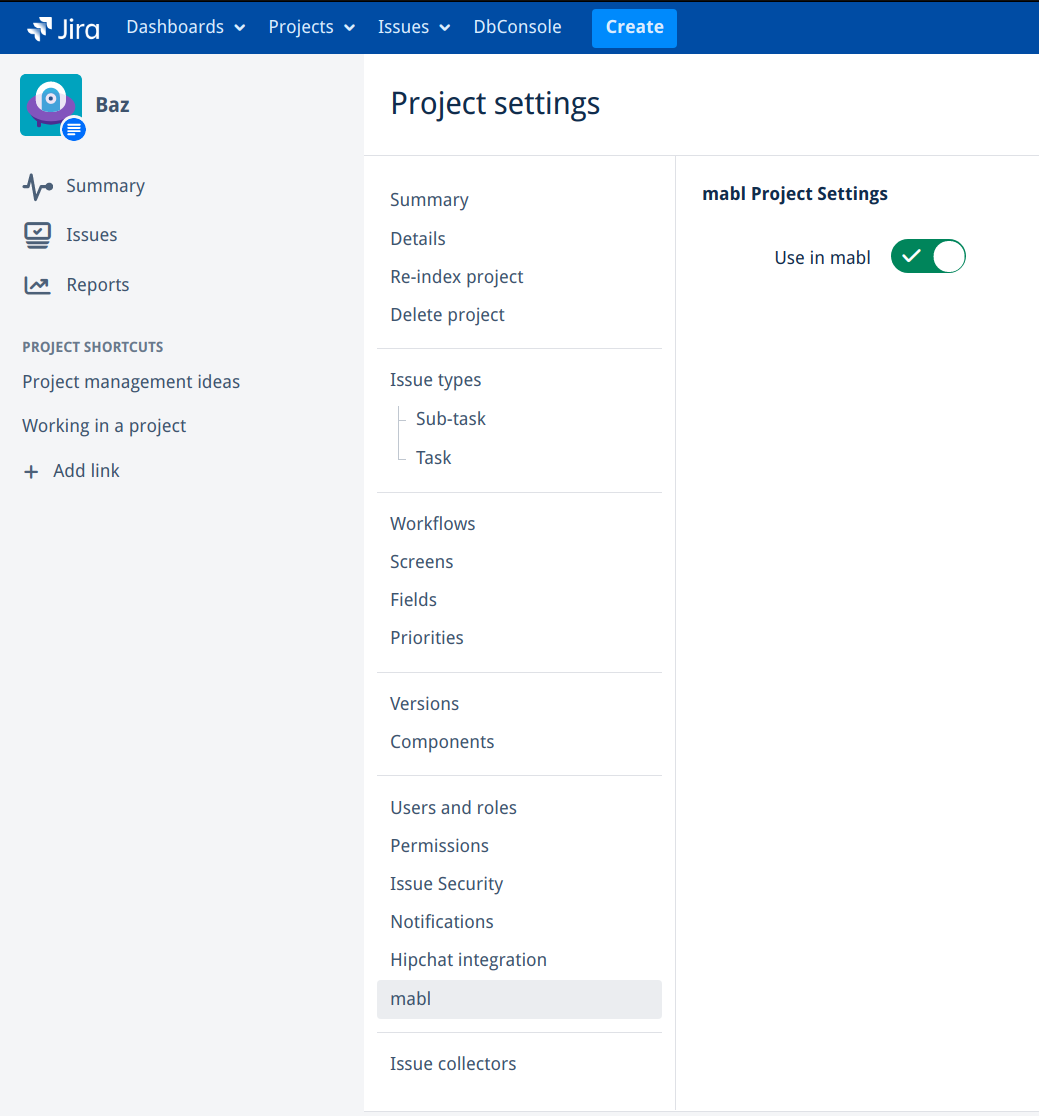
mablで動作するように設定されたJiraプロジェクトのリスト
mablで動作するように設定されたすべてのJiraプロジェクトのリストは、mablのプラグイン設定ページに表示されます。ここではmablプラグインの変更または無効化も実行できます。
正常な動作の確認
インテグレーションが正常にインストールされたことを確認するには、この記事に記載されている手順を実行して、mablアプリケーションからJira課題を作成します。
課題は、mablで「pending」ステータスで作成され、Jiraでmablプラグインによって同期されるまで、Jiraには表示されません。このプロセスには1分もかかりません。課題が同期されると、Jiraに表示され、mablでのステータスは「pending」でなくなります。
Updated almost 2 years ago